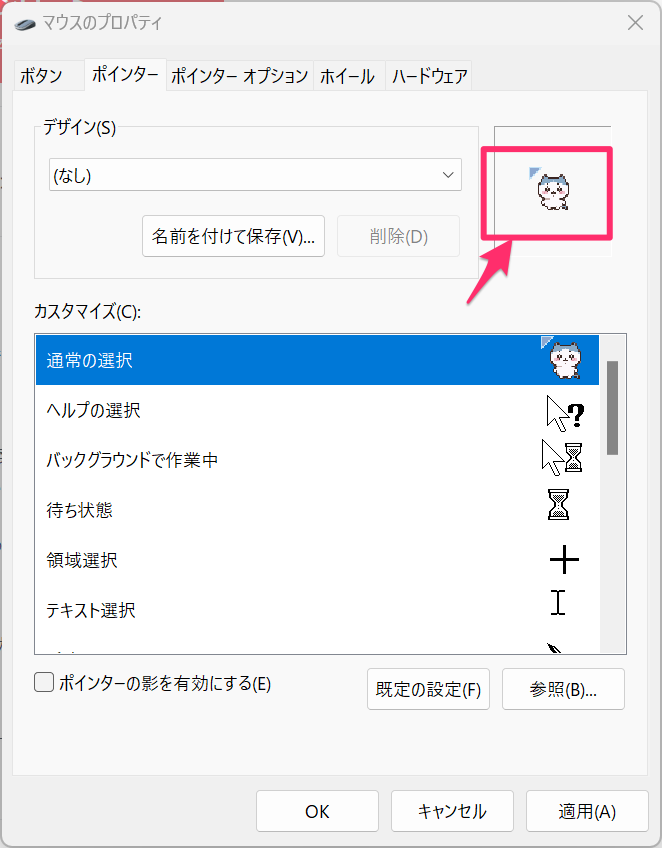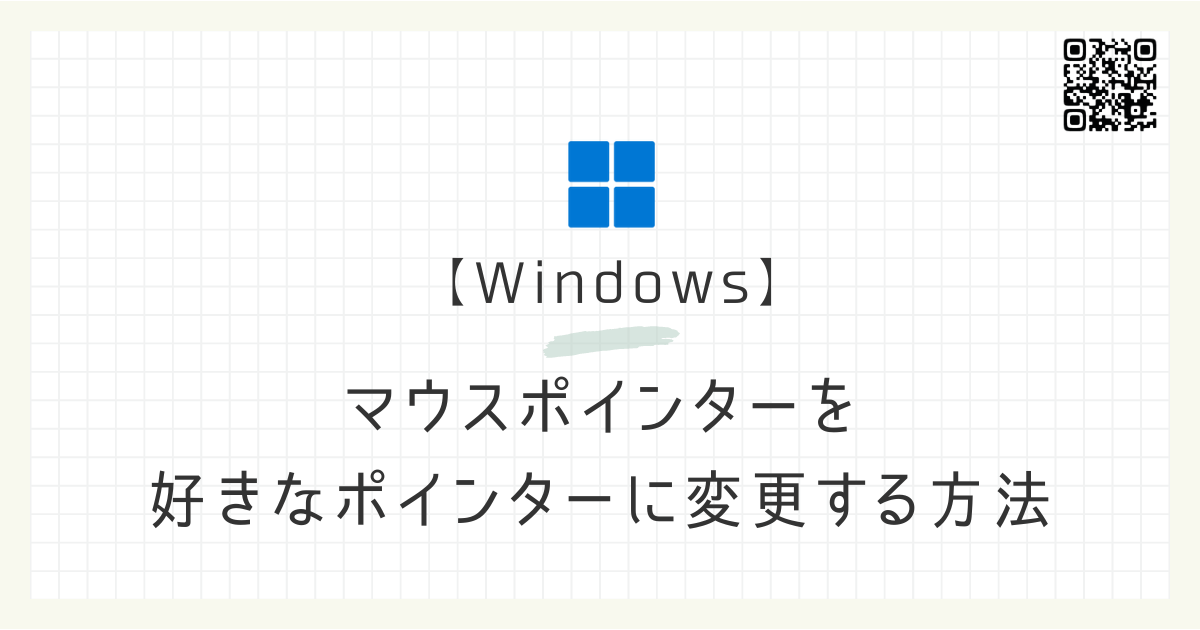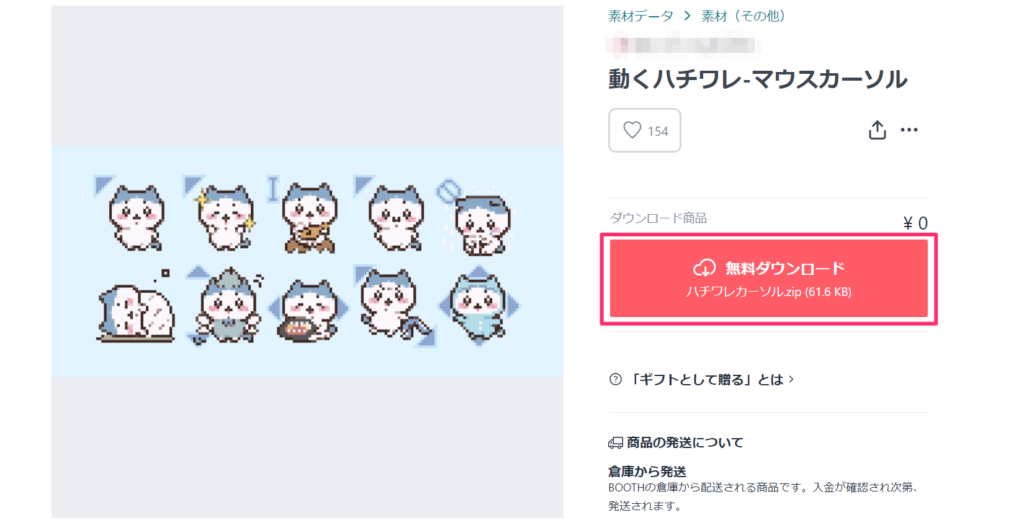Windowsのマウスポインターは、マウスのプロパティで設定を変更することで好きなポインターに変更することが可能です。
このようにクリエイターの方が作成したものをマウスポインターとして使用することもできます。
中には動くポインターもあるのでぜひ自分流に変更してみましょう。
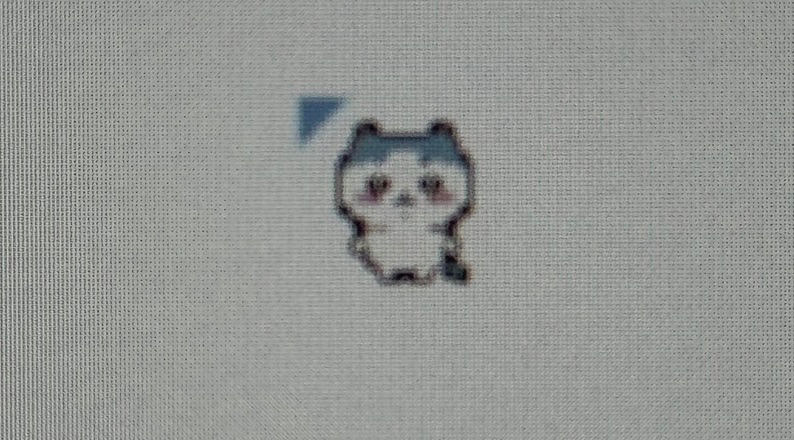
目次
Windowsのマウスポインターを変更する方法(Windows標準デザイン)
STEP
コントロールパネルを開く
Windowsマークの右にある検索ボックスで「コントロール」と入力し、検索結果に出てきた「コントロールパネル」をクリック。
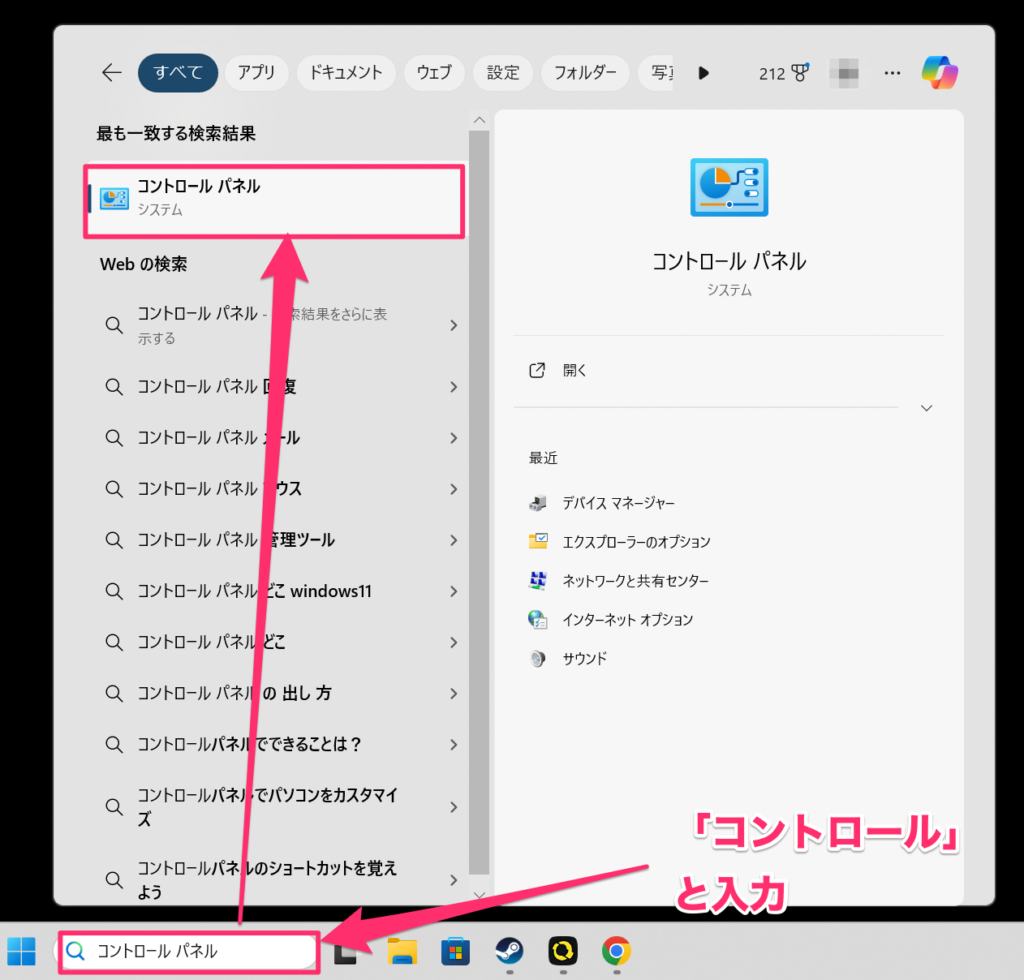
STEP
表示方法を小さいアイコンへ変更する
コントロールパネルの右上にある表示方法をカテゴリから[小さいアイコン] へ変更する。
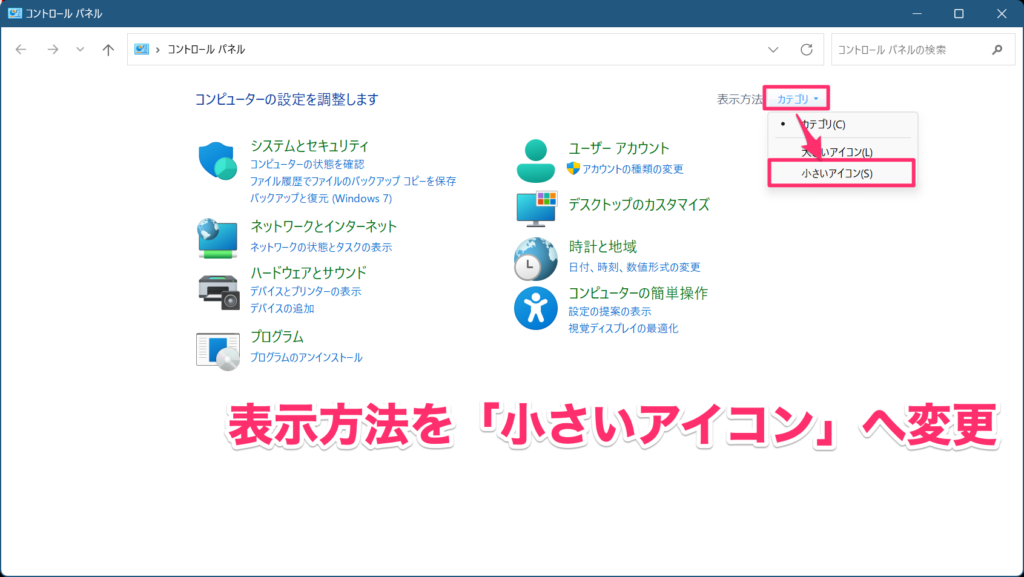
STEP
マウスのプロパティを開く
コントロールパネルから[マウス]をクリック。
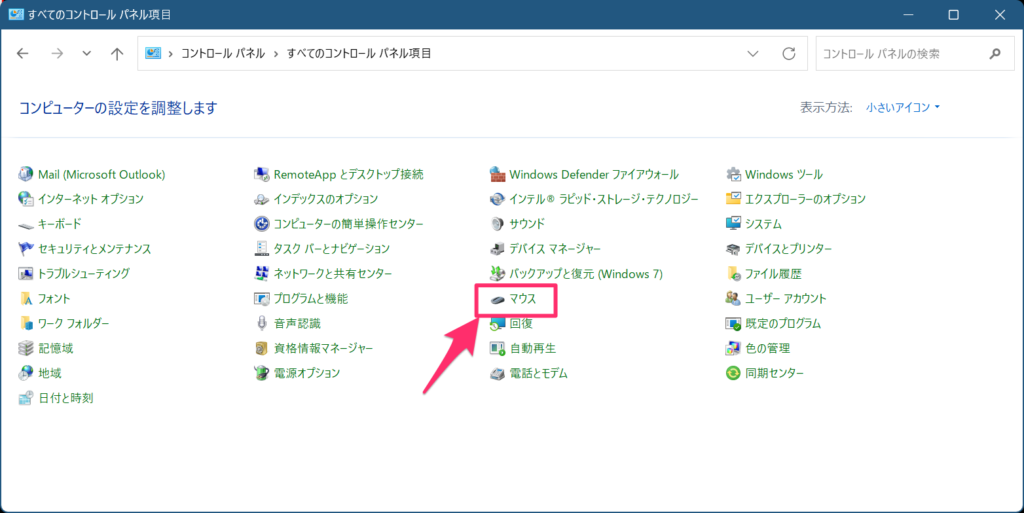
STEP
マウスのポインターを選択する
タブから[ポインター]を選択し、Windowsで標準搭載されているデザインから好きなポインターを選択します。
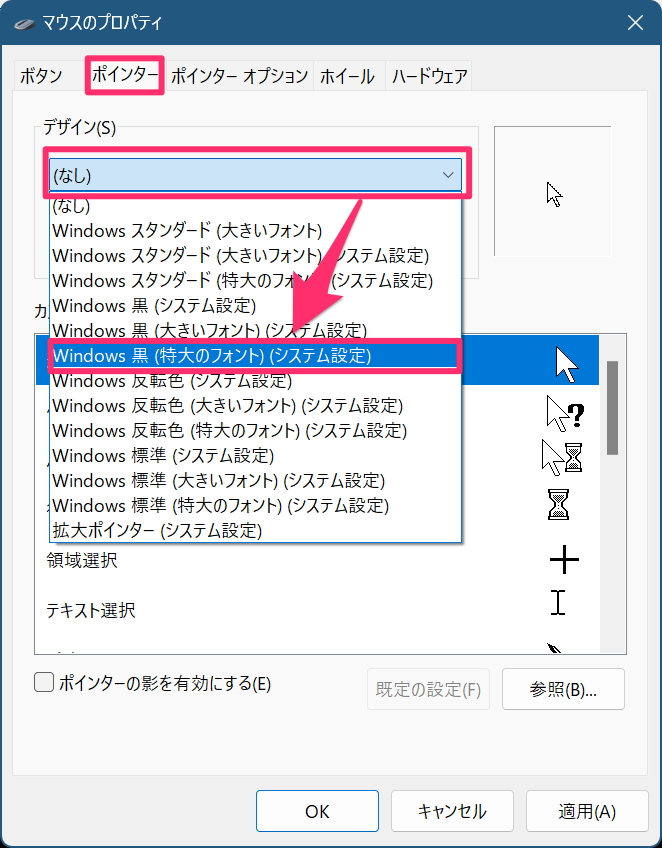
デザインを選択すると、マウスのポインターが変更されました。
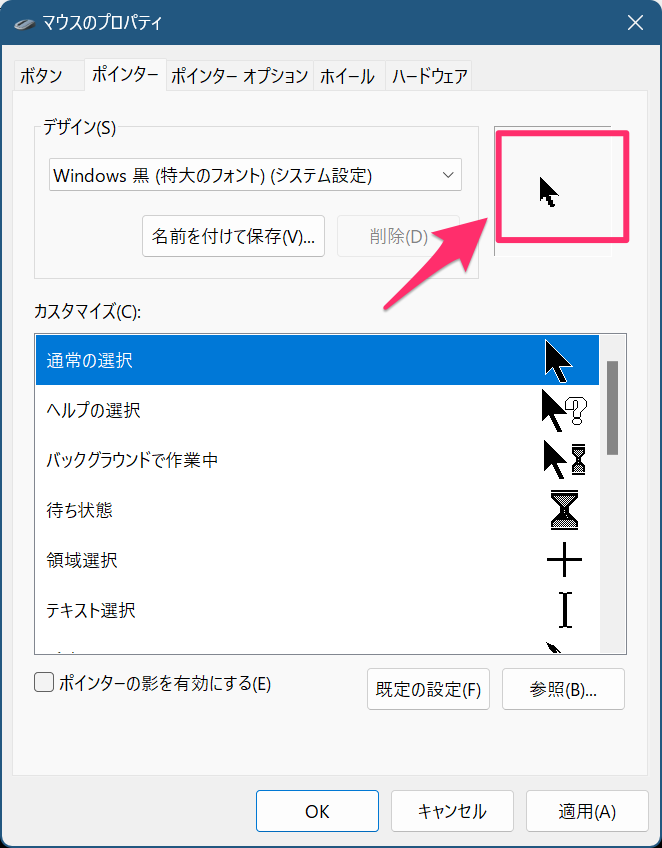
Windowsのマウスポインターを変更する方法(クリエイター作品)
STEP
マウスのポインターをダウンロードする
STEP
マウスポインターを変更する
カスタマイズから変更したいポインターを選択し、[参照]をクリック。
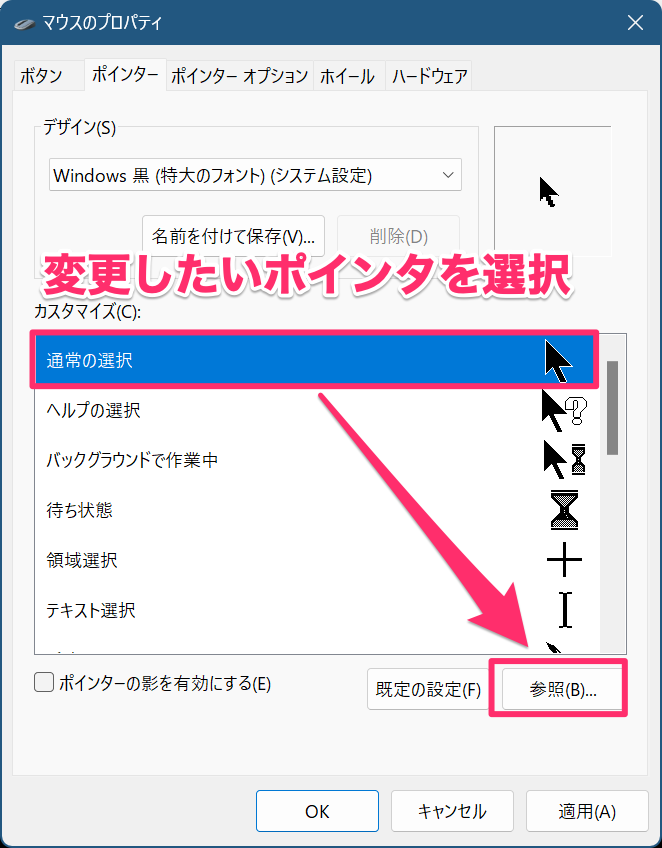
STEP
マウスポインターを選択する
STEP1にてダウンロードしたポインターファイルを選択し、開くをクリック。
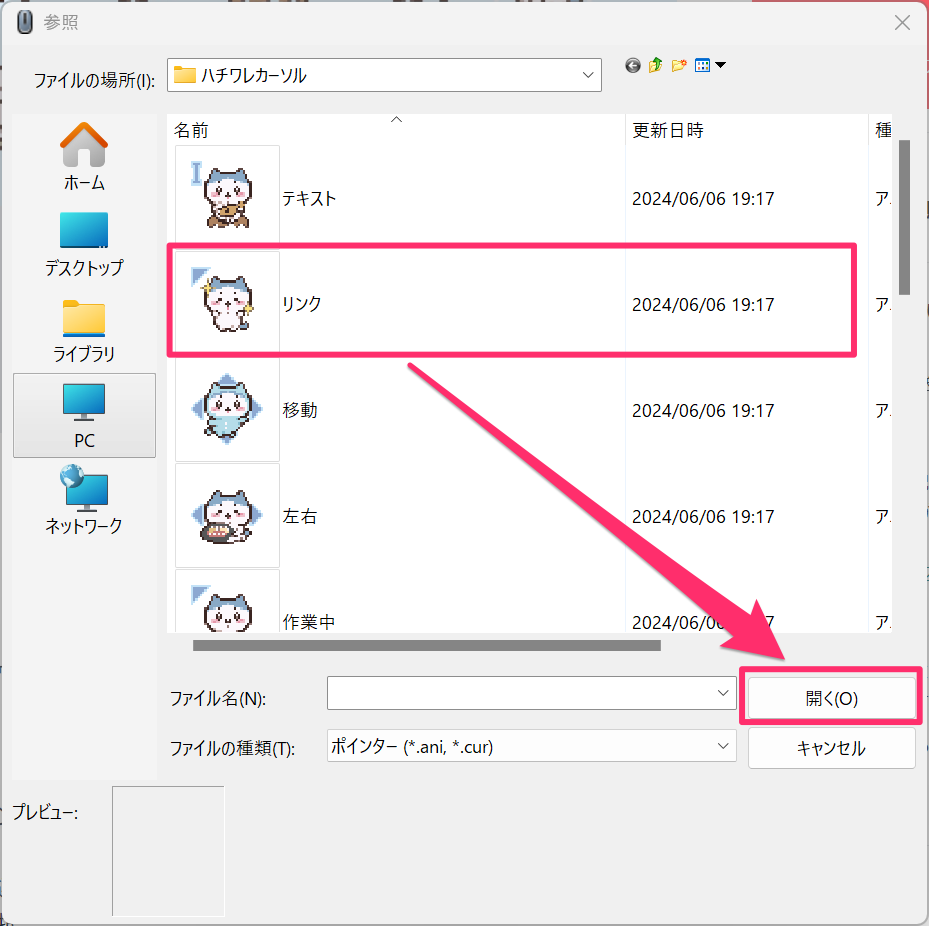
STEP
マウスポインターが変更されているか確認
ここで選択したマウスポインターに変更されているか確認して下さい。
変更されていたら、同じ要領で通常以外のポインターも変更していきましょう。